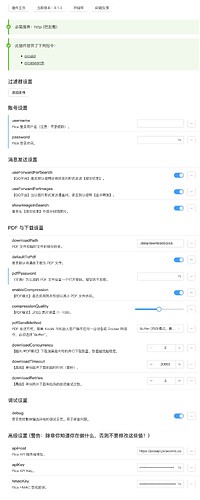这是一个 pica-comics 插件的问题反馈帖!
 功能特性
功能特性
- 漫画搜索:通过关键词搜索 Pica 上的漫画资源。
- 漫画下载:支持下载指定漫画的特定章节或全部章节。
- 多种输出格式:
- 图片:将漫画页面作为图片发送,支持单张发送和合并转发。
- PDF:将漫画章节或整本合成为一个 PDF 文件发送。
- 高度可配置:
- 支持设置 PDF 密码、图片压缩质量。
- 消息发送方式(合并转发/逐条发送)可独立配置。
 使用方法
使用方法
指令列表
-
picasearch <关键词>: 搜索漫画。 -
picaid <漫画ID> [章节序号|full] [-o, --output <image|pdf>]: 下载漫画。
指令详解
picasearch <关键词>
根据关键词搜索漫画,并返回前 10 个结果。
- 示例:
picasearch mygo
picaid <漫画ID> [章节序号|full] [-o, --output <image|pdf>]
下载指定的漫画。
-
comicId(必需): 漫画的唯一 ID,可以从picasearch的结果中获取。 -
chapter(可选): -
数字: 下载指定的章节序号(例如
1代表第一话)。如果留空,默认下载第一话。 -
full: 下载该漫画的全部章节并合并(仅在 PDF 输出模式下建议使用)。 -
-o, --output <image|pdf>(可选): -
指定输出格式。
image为图片,pdf为 PDF 文件。 -
如果不指定,则使用插件配置中的默认输出方式。
-
示例:
-
picaid a1b2c3d4e5f6a1b2c3d4e5f6(下载指定ID漫画的第一话) -
picaid a1b2c3d4e5f6a1b2c3d4e5f6 3(下载第三话) -
picaid a1b2c3d4e5f6a1b2c3d4e5f6 3 -o pdf(将第三话下载为 PDF) -
picaid a1b2c3d4e5f6a1b2c3d4e5f6 full -o pdf(将整本漫画下载为 PDF)
 配置项
配置项
你可以在 Koishi 的插件配置页面中进行详细的设置。
账号设置
-
username: Pica 登录用户名(注意:不是昵称)。
-
password: Pica 登录密码。
消息发送设置
-
useForwardForSearch: 是否默认使用合并转发的形式发送【搜索结果】。(默认开启)
-
useForwardForImages: 当以图片形式发送漫画时,是否默认使用【合并转发】。(默认开启)
-
showImageInSearch: 是否在【搜索结果】中显示封面图片。(默认开启)
PDF 输出设置
-
downloadPath: PDF 文件和临时文件的保存目录。(默认:
./data/downloads/pica) -
defaultToPdf: 是否默认将漫画下载为 PDF 文件。(默认开启)
-
pdfPassword: 为生成的 PDF 文件设置一个打开密码。留空则不加密。
-
enableCompression: 是否启用图片压缩以减小 PDF 文件体积。(默认开启)
-
compressionQuality: JPEG 图片质量 (1-100)。(默认: 80)
-
pdfSendMethod: PDF 发送方式。如果 Koishi 与机器人客户端不在同一台设备或 Docker 环境中,必须选择“Buffer”。(默认:
buffer)